![]()
メールボックスを開くと、新着パッケージは太字で表示され、新着パッケージアイコンが横に表示されます ![]() 。
。
自分宛ての (または自分が共有しているメールボックス宛ての) 新着パッケージを受け取ると、E メール通知を受け取る場合があります。E メールに記載されたリンクをクリックします (または URL をコピーしてブラウザに貼り付けます)。ユーザー名とパスワード (登録ユーザーの場合)、または E メールで提供された認証情報 (未登録ユーザーの場合) を使用して MOVEit にサインオンし、パッケージを表示して、添付ファイルがある場合はダウンロードします。有効な場合、パッケージに対する返信や追加の添付ファイルを送信することもできます。これらの添付ファイルもファイル送信サーバーにアップロードされます。組織の管理者は、パッケージを送受信できるユーザーを指定し、ユーザーおよびパッケージレベルのクォータを適用して、パッケージの有効期限やダウンロード回数を制限できます。
パッケージを読むには、パッケージの件名をクリックします。
パッケージのヘッダーには、受信者、送信者、件名、現在のメールボックスなどの情報が含まれています。送信したパッケージのヘッダーには、パッケージの既読ステータスと [取り消し] オプションが含まれています。
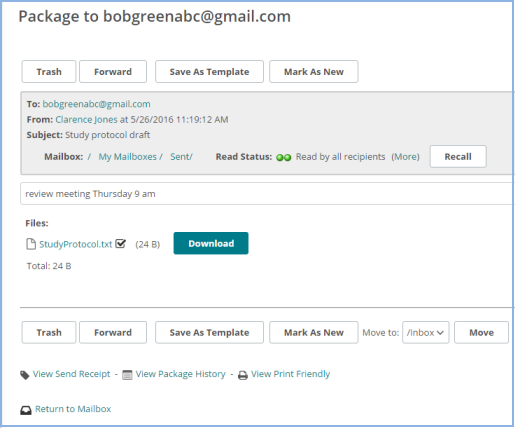

ヘッダーの下にはメモ (メッセージ本文) があり、ファイルが添付されている場合は、添付ファイルがリストされます。
ボタンとリンクは、現在のパッケージで実行できるアクションを示しています。パッケージで実行できるアクションは、組織の設定によって異なります。
[パッケージ] ページと [ファイルの詳細] ページには [ダウンロード] ボタンがあります。
JavaScript ウィザードでは、ダウンロードの整合性は自動的にチェックされません。ファイルをダウンロードすると、[ダウンロード] ウィンドウが開きます。ファイルのダウンロードが終了したら、必要に応じて [確認] をクリックします。ダウンロードしたファイルを選択します。緑色のチェックマークは、整合性チェックに成功したことを示します。赤色の X は、整合性チェックに失敗したことを示します。
整合性チェックは、ホームページの [最近のダウンロード] で実行することもできます (有効な場合)。
[開く] または [保存] をクリックします。
ファイルがダウンロードされます。ウィザードで、整合性チェックが実行されます。
添付ファイル名をクリックすると、そのファイルに関する情報が表示されます。ファイルデータには以下のような情報が含まれます。
コンテンツスキャンが有効になっている場合は、ファイルのウイルススキャン、データ損失防止 (DLP) スキャン、またはその両方が行われたかどうかがメモに示されます。DLP では、アップロードに関連付けられているファイル名と [メモ] フィールドにデータポリシー違反がないかどうかもスキャンされます。